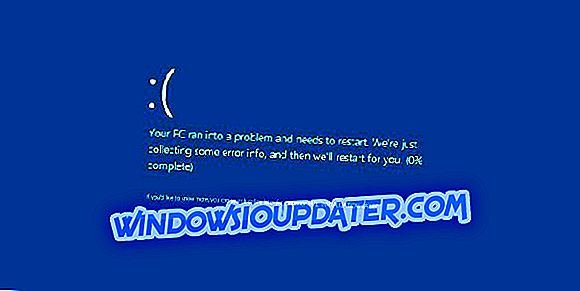O Roblox é a maior plataforma de jogos on-line gerada por usuários que hospeda mais de 15 milhões de jogos, criados diariamente pelos usuários em uma experiência 3D imersiva.
Esta plataforma é facilmente acessível em diferentes sistemas operacionais e dispositivos, incluindo o Xbox One, para que vários jogadores possam aproveitar a aventura, independentemente de sua localização.
Mas com qualquer inovação, vem os desafios de solução de problemas, e é por isso que este artigo aborda as soluções a serem usadas quando você encontrar sua plataforma Roblox de bloqueio de antivírus.
Como corrigir o bloqueio de antivírus Roblox
- Desligue o seu software de firewall da Internet
- Atualize seu antivírus
- Adicione o Roblox à whitelist do seu programa antivírus
Solução 1: Desligue o seu software de firewall da Internet
Existem muitos antivírus ou programas de software de segurança na Internet, a maioria dos quais tentam controlar os programas que podem acessar a Internet.
Muitas vezes, esses programas erram em termos de cautela e, por padrão, muitos deles não têm permissão de acesso.
Uma das coisas mais simples para tentar é desligar o software de firewall da Internet e verificar se ele permite ingressar em jogos. Se isso permitir, você poderá ligá-lo novamente e permitir que o Roblox acesse a Internet com segurança.
Aqui estão os passos que você pode seguir para permitir que o Roblox acesse a Internet com segurança:
- Vá para o painel de controle do seu programa de firewall. Isso geralmente é encontrado na barra de tarefas no lado inferior direito da sua área de trabalho ou no Painel de Controle do Windows.
- Vá para a seção de permissões do programa
- Encontre Roblox
- Permitir acesso irrestrito à Internet para o programa Roblox
Nota: se precisar de ajuda com um tipo de software específico, verifique o manual de ajuda do seu programa ou o site, se houver.
- LEIA TAMBÉM: Não é possível conversar no Roblox? Veja como corrigir esse problema
Solução 2: atualize seu antivírus
A maioria de nós tem programas antivírus ou antimalware instalados em nossos computadores porque precisamos da segurança e proteção que eles fornecem, seja na Internet ou simplesmente usando nossos computadores.
Se você tiver um programa antivírus ou antimalware em execução em segundo plano, eles provavelmente estarão agindo como um firewall excessivamente cauteloso que pode impedir uma comunicação importante entre o Roblox ou o Roblox Studio e os servidores relevantes.
Nesse caso, você pode precisar atualizar seu programa antivírus ou antimalware ou, como alternativa, adicionar o Roblox à sua lista de permissões.
Se Roblox foi sinalizado pelo seu programa antivírus ou antimalware como uma preocupação, não se preocupe, porque Roblox é completamente livre de vírus e não tem nenhum malware nele.
Ocasionalmente, programas antivírus podem sinalizar incorretamente programas, uma ocorrência conhecida como falso positivo.
Portanto, você precisa garantir que possui a versão mais recente ou mais recente do seu programa antivírus ou antimalware. É provável que a marca do fabricante do seu software de segurança tenha corrigido o problema, mas se isso não funcionar, tente a próxima solução.
- LEIA TAMBÉM: 7 melhores ferramentas antimalware para o Windows 10 para bloquear ameaças em 2018
Solução 3: Adicione o Roblox à lista de permissões do seu programa antivírus
Se você atualizou seu programa antivírus ou antimalware para a versão mais recente, mas ele ainda não corrigiu o bloqueio de antivírus do Roblox, você pode sinalizar o aviso como um falso positivo.
Para garantir que o Roblox seja executado corretamente, você precisa adicioná-lo à lista de desbloqueio do seu software de segurança como um programa permitido.
Isso varia de um antivírus para outro, portanto, verifique com o programa do seu software de segurança as instruções sobre exclusão ou lista de permissões.
Nota: Ao pesquisar por exclusões se estiver usando uma máquina Windows, os arquivos Roblox normalmente são armazenados na seguinte pasta: C: \ Users \ (nome de usuário do Windows) \ AppData \ Local \ Roblox
Alguma dessas soluções consertou o problema de bloqueio de antivírus do Roblox? Deixe-nos saber sua experiência na seção de comentários abaixo.